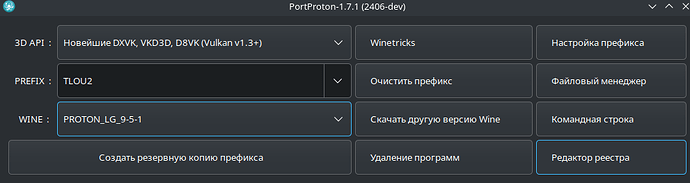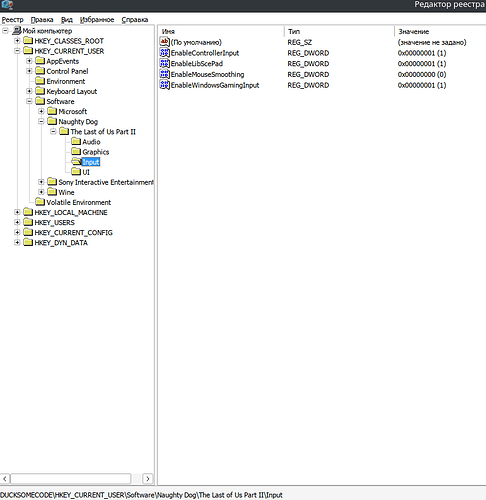Баннер игры
Дистрибутив
CachyOS
3D API
Новейшие DXVK, VKD3D, D8VK (Vulkan v1.3+)
Версия используемого WINE|PROTON
PROTON_LG_9-5-1
Префикс
Собственный префикс
Производитель и модель видеокарты
AMD Radeon RX 6600 XT
Дополнительная информация о запуске
DualSense/DualShock 4
Для геймпада DualSense (+ DualShock 4) в настройках PortProton включить опцию DINPUT PROTOCOL, чтобы в игре верно отображались иконки, корректно работали адаптивные триггеры, тактильная отдача, динамик контроллера и гироскоп.
Исправление движения мышью
Примечание: по умолчанию игра не считывает мелкие движения мыши. Чтобы это исправить, один раз запускаем игру, настраиваем все по своему вкусу и закрываем игру. Открываем настройки реестра, предварительно выставив префикс и правильный wine/proton слева.
В самом реестре переходим по пути:
HKEY_CURRENT_USER\SOFTWARE\Naughty Dog\The Last of Us Part II\Input
Здесь выставляем параметр “EnableMouseSmoothing” на “0”. Закрываем реестр и снова открываем игру.
Исправление звука
При проблемах со звуком в настройках звука игры выставить параметр “Режим вывода” на Традиционный (“Output Mode” —> Traditional).
Настройки для pipewire
В терминале вставляем команду и нажимаем Enter:
nano ~/.config/pipewire/pipewire.conf.d/10-sound.conf
После в созданный файл вставляем следующие настройки сочетанием клавиш Ctrl + Shift + V:
context.properties = {
default.clock.rate = 48000
default.clock.allowed-rates = [ 44100 48000 88200 96000 ]
default.clock.min-quantum = 1
default.clock.max-quantum = 8192
default.clock.quantum = 128
}
Сохраняем Ctrl + S, выходим Ctrl + X.
systemctl --user restart pipewire.service
systemctl --user restart pipewire-pulse.service
Устанавливаем пакеты: realtime-privileges и rtkit.
Устанавливаем привилегии реального времени:
sudo usermod -aG realtime "$USER"
Улучшение графики
Если Вы играете с включенным FSR, то рекомендуется изменить апскейлер и сглаживание на реализацию от Intel XeSS.